Det här felet visas i Excel om en formel eller en funktion innehåller ogiltiga numeriska värden.
Det här kan lätt hända när du anger ett numeriskt värde med en datatyp eller ett talformat som inte stöds i formelns argumentavsnittet. Du kan till exempel inte ange ett värde som 1 000 $ i valutaformat eftersom dollartecken används som absoluta referensindikatorer. Du kan undvika felet #SKÄRNING! genom att i stället ange värden som oformaterade tal, till exempel 1000.
Felet #SKÄRNING! kan också visas i Excel om:
-
En formel använder en funktion som upprepar, som IR eller RÄNTA och ett resultat inte kan hittas.
Lös det genom att ändra hur många gånger formeln ska upprepas i Excel:
-
Välj Fil > Alternativ.
-
Markera kryssrutan Aktivera iterativ beräkningBeräkningsalternativ på fliken Formler.
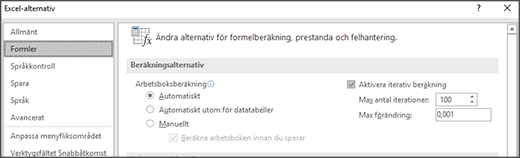
-
Ange hur många gånger du vill att värdet ska beräknas i rutan Max antal iterationer. Ju högre värde desto mer tid behövs för att göra alla beräkningarna i kalkylbladet.
-
Ange antalet ändringar du godkänner mellan beräkningsresultaten i rutan Max förändring. Ju lägre värde desto mer korrekta blir resultaten och desto mer tid behövs för att göra beräkningarna.
-
-
En formel resulterar i ett tal som är för högt eller för lågt för att visas i Excel.
Lös det genom att ändra formeln så att formelresultatet är mellan -1*10307 och 1*10307.
Tips: Om du har aktiverat felkontroll i Excel kan du klicka på

Behöver du mer hjälp?
Du kan alltid fråga en expert i Excel Tech Community eller få support i Communities.
Mer information finns i
Hur du undviker felaktiga formler










